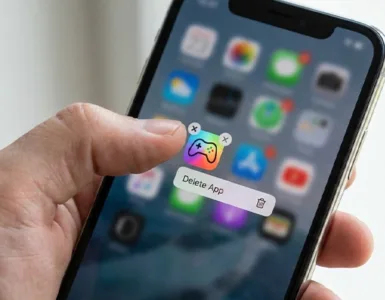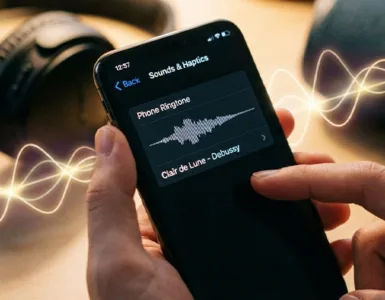Il t’est déjà arrivé d’allumer ton ordinateur et de remarquer qu’il rame sans raison ? Ou peut-être qu’un fichier refuse de s’ouvrir, voire disparaît carrément ? 😕 Ce genre de souci peut venir d’un disque dur endommagé. Mais avant de penser au pire, il existe une solution simple que tu peux essayer toi-même : l’outil CHKDSK, déjà intégré à Windows.
Dans cet article, je t’explique comment réparer un disque dur endommagé avec CHKDSK, étape par étape, c’est vraiment à la portée de tous. 💡
Qu’est-ce que CHKDSK exactement ?🛠️
Avant de commencer, il faut comprendre à quoi sert cet outil. CHKDSK (pour Check Disk) est un utilitaire de Windows qui scanne ton disque dur à la recherche d’erreurs. Il peut détecter des secteurs défectueux, des fichiers endommagés ou des problèmes d’organisation des données.
Imagine ton disque dur comme une grande bibliothèque. Parfois, certains livres tombent ou sont mal rangés. CHKDSK est le bibliothécaire qui remet tout en ordre. 📚
Il ne sert pas seulement à vérifier. Il peut aussi réparer les erreurs qu’il trouve. Et le mieux, c’est que tu n’as pas besoin d’installer quoi que ce soit : il est déjà sur ton ordinateur !
Pourquoi utiliser CHKDSK pour réparer un disque dur endommagé ?💡
Quand un disque dur commence à avoir des problèmes, tu peux remarquer plusieurs signes inquiétants. Voici quelques exemples :
- Ton ordinateur devient lent sans raison
- Tu entends des bruits de cliquetis
- Des fichiers disparaissent ou ne s’ouvrent plus
- Windows te propose souvent de faire un “scan et réparer”
- Tu as des messages d’erreur qui sortent de nulle part
Tous ces signes peuvent indiquer que ton disque est en train de faiblir. 😟
Heureusement, CHKDSK peut réparer un disque dur endommagé avant qu’il ne soit trop tard. Il agit comme une sorte de médecin pour ton disque. Et souvent, un simple scan peut déjà faire une grande différence.
Étapes pour utiliser CHKDSK facilement🖥️
Pas besoin d’être informaticien pour utiliser CHKDSK. Voici les étapes, toutes simples, à suivre :
1. Ouvre l’invite de commandes (CMD)
Clique sur le bouton Démarrer. Tape cmd dans la barre de recherche. Clique droit sur “Invite de commandes” et choisis “Exécuter en tant qu’administrateur”.
C’est important d’avoir les droits administrateurs, sinon cela ne marchera pas.
2. Tape la commande magique
Dans la fenêtre noire qui s’ouvre, tape :
chkdsk C: /f /r
- C: représente la lettre du disque à vérifier. Si tu veux réparer un autre disque, remplace-la.
- /f corrige les erreurs.
- /r cherche les secteurs défectueux et tente de récupérer les données.
Appuie sur Entrée.
3. Confirme le scan
Si le disque est utilisé (souvent le cas pour C:), Windows va te proposer de faire le scan au prochain redémarrage. Tape O (oui) et redémarre ton PC.
CHKDSK va se lancer automatiquement avant le démarrage complet de Windows.
4. Patiente pendant l’analyse
Le scan peut prendre du temps, surtout si ton disque est grand ou endommagé. Laisse faire, ne touche à rien.
Une fois terminé, ton ordinateur redémarrera tout seul. Les erreurs auront été corrigées.
Que faire si CHKDSK ne répare pas tout ?🔄
Il arrive que CHKDSK ne suffise pas. Si le disque est trop endommagé, il ne pourra pas tout corriger. Dans ce cas, ne perds pas espoir.
Voici quelques solutions possibles :
- Faire une sauvegarde immédiate de tes fichiers encore accessibles
- Utiliser un logiciel de récupération de données
- Remplacer le disque dur s’il est physiquement endommagé
Mais dans 80 % des cas, CHKDSK suffit pour réparer un disque dur endommagé. Tu peux donc espérer un bon résultat dès le premier scan.
CHKDSK vs autres outils : que choisir ?🔍
Voici un petit comparatif rapide pour te montrer pourquoi CHKDSK reste une bonne solution :
| Outil | Gratuit | Inclus dans Windows | Facile à utiliser | Répare les erreurs | Note ⭐ |
|---|---|---|---|---|---|
| CHKDSK | ✅ | ✅ | ✅ | ✅ | ⭐⭐⭐⭐ ⭐ |
| CrystalDiskInfo | ✅ | ❌ | ✅ | ❌ (diagnostic) | ⭐⭐⭐⭐ |
| HDD Regenerator | ❌ | ❌ | ⚠️ (avancé) | ✅ | ⭐⭐⭐ |
| EaseUS Partition | ❌ | ❌ | ✅ | ✅ | ⭐⭐⭐⭐ |
| Windows Scan | ✅ | ✅ | ✅ | ⚠️ (limité) | ⭐⭐ |
Comme tu peux le voir, CHKDSK est gratuit, déjà installé et très efficace pour les erreurs logicielles. C’est le premier réflexe à avoir. A consulter
Conclusion : CHKDSK, ton allié contre les disques défaillants✅
Voilà, tu sais maintenant comment réparer un disque dur endommagé avec CHKDSK, sans te compliquer la vie. Cet outil est souvent sous-estimé, mais il peut vraiment faire la différence quand ton ordinateur commence à ralentir ou que tes fichiers se comportent bizarrement.
Bien sûr, CHKDSK ne peut pas tout régler, surtout si le disque est physiquement abîmé. Mais dans bien des cas, il peut te dépanner rapidement, sans frais et sans avoir besoin d’installer autre chose. Alors avant de paniquer ou de penser à changer ton disque, prends quelques minutes pour lancer un scan.
Parfois, un petit coup de pouce suffit à remettre ton PC d’aplomb. 😉
A découvrir également :